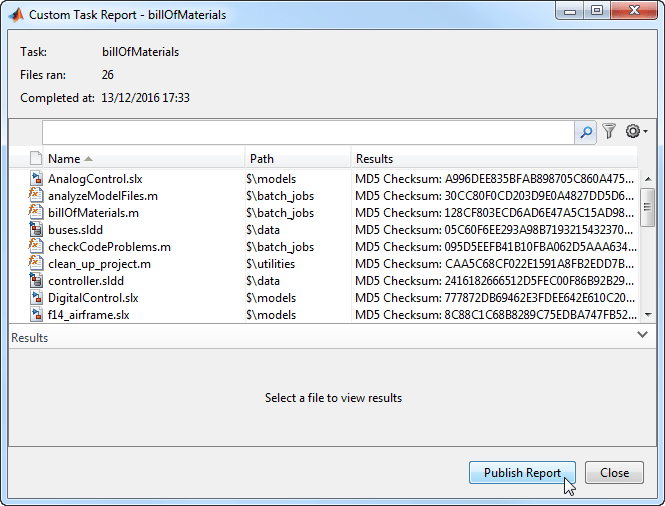主要内容
运行项目自定义任务并发布报告
在项目中,单击自定义任务,然后选中要包含在自定义任务中的项目文件的复选框。
提示
如果该函数可以识别要操作的文件,请包括所有文件。例如,自定义任务函数
保存模型文件在机身project检查文件是否为Simulink金宝app®如果不是,则不执行任何操作。要选择多个文件,转移或Ctrl键+单击,然后右键单击文件并选择包括或排除.
指定要在中运行的自定义任务函数自定义任务盒输入名称,或单击浏览,或从自定义任务列表中选择。
如果您的项目尚未包含任何自定义任务函数,请参阅创建自定义任务函数.
点击运行任务.
项目将显示结果。
要查看当前选定文件的结果详细信息,请单击某个文件并选中“结果”窗格。
您可以发布自定义任务结果的报告。例如,请尝试此自定义任务:
通过输入打开示例项目
sldemo\u slproject\u customtasks.在项目中,单击自定义任务.
在“自定义任务”对话框中,单击自定义任务从任务列表中选择的下拉箭头,然后选择生成物料清单报告.
点击运行任务. 结果显示。
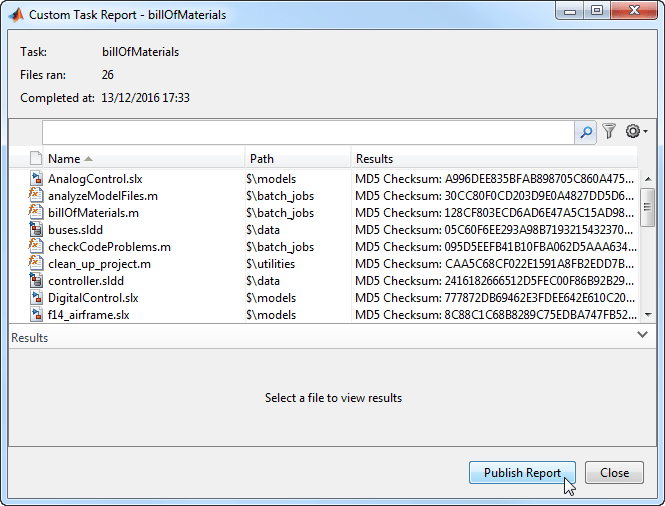
点击发表报告.
在文件浏览器中,指定报告的名称和位置,并从HTML或中选择文件类型微软®单词.如果有MATLAB®报表生成器™,你也可以选择PDF。
在报告中查看结果。
示例自定义任务函数生成物料清单报告创建项目文件、其源代码管理状态、修订号和MD5校验和的列表。您可以在文件中查看此自定义任务的代码
物料清单.要查看报告文件并将其添加到项目中,请切换到全部的文件视图。
提示
要在项目中尝试示例自定义任务,请参见示例与项目一起运行自定义任务.